Pagesin käyttöopas iPadille
- Tervetuloa
- Uutta
-
- Pagesin käytön aloittaminen
- Tekstinkäsittely vai sivunasettelu?
- Kuvien, kaavioiden ja muiden objektien johdanto
- Dokumentin etsiminen
- Dokumentin avaaminen
- Dokumentin tallentaminen ja nimeäminen
- Dokumentin tai kirjekuoren tulostaminen
- Tekstin ja objektien kopioiminen appien välillä
- Kosketusnäytön peruseleet
- Apple Pencilin käyttäminen Pagesissa
- Työkalupalkin muokkaaminen
-
- Rivi- ja kappalevälin asettaminen
- Kappaleiden marginaalien asettaminen
- Luetteloiden muotoileminen
- Sarkainkohtien asettaminen
- Tekstin tasaaminen tai tasaaminen reunoihin
- Rivin- ja sivunvaihtojen lisääminen
- Tekstisarakkeiden muotoileminen
- Tekstilaatikoiden linkittäminen
- Reunojen ja viivakkeiden (viivojen) lisääminen
-
- Tarkista oikeinkirjoitus
- Sanojen etsiminen
- Tekstin etsiminen ja korvaaminen
- Tekstin korvaaminen automaattisesti
- Sanamäärän ja muiden tilastotietojen näyttäminen
- Merkintöjen tekeminen dokumenttiin
- Kommenttien tekijän nimen asettaminen
- Korosta tekstiä
- Kommenttien lisääminen ja tulostaminen
- Muutosten seuranta
-
- Dokumentin lähettäminen
- Kirjan julkaiseminen Apple Booksiin
-
- Yhteistyön johdanto
- Muiden kutsuminen tekemään yhteistyötä
- Yhteistyön tekeminen jaetussa dokumentissa
- Jaetun dokumentin viimeisimmän toiminnan katsominen
- Jaetun dokumentin asetusten muuttaminen
- Dokumentin jakamisen lopettaminen
- Jaetut kansiot ja yhteistyön tekeminen
- Reaaliaikaisen yhteistyön tekeminen Boxia käyttämällä
- Käytä esitystilaa
- Tekijänoikeudet

Rivin- ja sivunvaihtojen lisääminen iPadin Pagesissa
Muotoilun avulla voit hallita, miten teksti asettuu sivulle.
Rivinvaihto: Rivinvaihdolla, jota kutsutaan myös pehmeäksi rivinvaihdoksi, voit aloittaa uuden rivin aloittamatta uutta kappaletta.
Sivunvaihto: Sivunvaihdon avulla (vain tekstinkäsittelydokumentissa) voit siirtää tekstirivin seuraavan sivun yläreunaan tai alkaa kirjoittaa uudelle sivulle.
Tekstin pakottaminen seuraavalle riville tai sivulle
Napauta kohtaa, johon haluat lisätä sivunvaihdon.
Napauta näppäimistön yläpuolella olevassa oikotiepalkissa
 -painiketta ja napauta Rivinvaihto tai Sivunvaihto.
-painiketta ja napauta Rivinvaihto tai Sivunvaihto.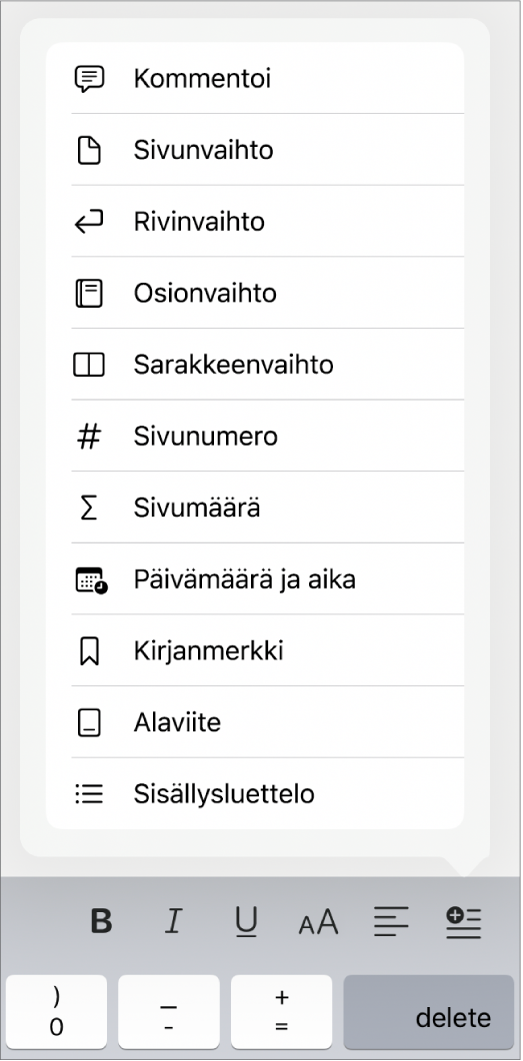
Jos Sivunvaihto-vaihtoehtoa ei näy, dokumentti on sivunasetteludokumentti, jossa ei käytetä sivunvaihtoja. Sen sijaan voit lisätä uuden sivun.
Kun lisäät sivun- tai rivinvaihdon, Pages lisää muotoilumerkin nimeltä näkymätön. Näet nämä muotoilumerkit kun valitset niitä sisältävää tekstiä. Katso Johdanto muotoilusymboleihin.
Muotoilumerkkien poistaminen
Sijoita lisäyskohta vaihtoa seuraavan tekstin alkuun ja napauta
 -painiketta.
-painiketta.